วิธีสร้างแบบฟอร์มสมัครอาสาสมัครใน WordPress อย่างง่ายดาย
เผยแพร่แล้ว: 2022-07-31คุณต้องการสร้างแบบฟอร์มการสมัครอาสาสมัครใน WordPress หรือไม่?
การเพิ่มแบบฟอร์มใบสมัครในเว็บไซต์ทำให้คุณสามารถรับสมัครอาสาสมัครเพิ่มขึ้นและรวบรวมข้อมูลที่คุณต้องการจากพวกเขาโดยอัตโนมัติ วิธีนี้จะช่วยประหยัดเวลาและช่วยให้คุณสร้างเครือข่ายคนที่เต็มใจช่วยเหลือ
ในบทความนี้ เราจะแสดงวิธีการสร้างแบบฟอร์มใบสมัครอาสาสมัครที่ยอดเยี่ยมใน WordPress แม้ว่าคุณจะไม่เคยสร้างแบบฟอร์มมาก่อนก็ตาม
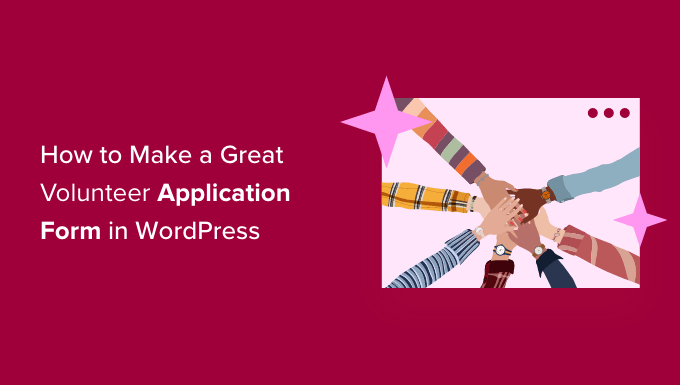
ทำไมต้องสร้างแบบฟอร์มใบสมัครอาสาสมัครใน WordPress?
หลายองค์กรพึ่งพาอาสาสมัคร โดยเฉพาะองค์กรการกุศลและองค์กรไม่แสวงหาผลกำไร อย่างไรก็ตาม การกลับไปกลับมาพร้อมอาสาสมัครใหม่ที่มีศักยภาพทางอีเมลอาจใช้เวลานาน องค์กรไม่แสวงหากำไรจำนวนมากยังคงใช้แบบฟอร์มกระดาษในการรับสมัครผู้ช่วยใหม่ ซึ่งอาจใช้เวลาในการดำเนินการมากขึ้น
การเพิ่มแบบฟอร์มการสมัครอาสาสมัครบนเว็บไซต์ WordPress ของคุณ ทำให้คุณสามารถเข้าถึงผู้คนจำนวนมากขึ้นที่อาจกำลังเรียกดูเว็บไซต์ของคุณและตัดสินใจที่จะช่วยเหลือคุณ
แบบฟอร์มการสมัครอาสาสมัครยังบอกผู้เข้าชมว่าคุณต้องการข้อมูลใด เช่น ที่อยู่อีเมลหรือหมายเลขโทรศัพท์ และประสบการณ์การเป็นอาสาสมัครก่อนหน้านี้ ซึ่งหมายความว่าคุณไม่ต้องเสียเวลากับอีเมลติดตามผลและโทรศัพท์ พยายามรับข้อมูลทั้งหมดที่คุณต้องการจากอาสาสมัครใหม่
ปลั๊กอินตัวสร้างฟอร์มที่ดีจะแสดงข้อมูลทั้งหมดในแดชบอร์ดของ WordPress อย่างเป็นระเบียบ และส่งการแจ้งเตือนทางอีเมลไปยังบุคคลที่เหมาะสมเพื่อติดตามผล
จากที่กล่าวมา เรามาแสดงวิธีสร้างแบบฟอร์มใบสมัครอาสาสมัครที่ยอดเยี่ยมใน WordPress อย่างง่ายดายทีละขั้นตอน
การสร้างแบบฟอร์มใบสมัครอาสาสมัครของคุณใน WordPress
วิธีที่ง่ายที่สุดในการสร้างแบบฟอร์มใบสมัครอาสาสมัครที่ยอดเยี่ยมใน WordPress คือการใช้ปลั๊กอิน WPForms
WPForms เป็นปลั๊กอินสร้างแบบฟอร์ม WordPress ที่ดีที่สุดในตลาด เป็นมิตรกับผู้เริ่มต้นและมีผู้ใช้มากกว่า 5 ล้านเว็บไซต์ ด้วย WPForms คุณสามารถสร้างแบบฟอร์มออนไลน์ประเภทใดก็ได้ที่คุณต้องการอย่างรวดเร็วด้วยเครื่องมือสร้างแบบลากและวาง
หมายเหตุ: ในคู่มือนี้ เราจะใช้เวอร์ชัน WPForms Pro เนื่องจากมีเทมเพลตฟอร์มที่สร้างไว้ล่วงหน้าหลายร้อยแบบ รวมถึงเทมเพลตแอปพลิเคชันอาสาสมัครสำเร็จรูป หากคุณมีงบประมาณจำกัด ก็ยังมี WPForms Lite เวอร์ชันฟรีที่คุณสามารถใช้ได้
สิ่งแรกที่คุณต้องทำคือติดตั้งและเปิดใช้งานปลั๊กอิน WPForms สำหรับรายละเอียดเพิ่มเติม โปรดดูคำแนะนำทีละขั้นตอนเกี่ยวกับวิธีการติดตั้งปลั๊กอิน WordPress
เมื่อเปิดใช้งานปลั๊กอิน คุณต้องไปที่ หน้า WPForms » การตั้งค่า ในแดชบอร์ด WordPress ของคุณเพื่อป้อนรหัสใบอนุญาตของคุณ คุณสามารถค้นหาข้อมูลนี้ได้ภายใต้บัญชีของคุณบนเว็บไซต์ WPForms
หากคุณกำลังใช้เวอร์ชันฟรี คุณสามารถข้ามขั้นตอนนี้ได้
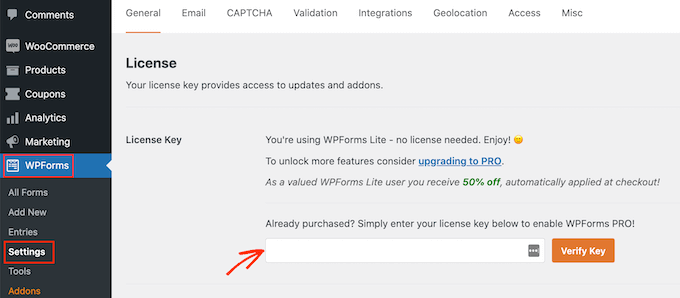
ถัดไป คุณต้องคลิกที่ WPForms » เพิ่มหน้าใหม่ เพื่อสร้างแบบฟอร์มใบสมัครอาสาสมัครใน WordPress
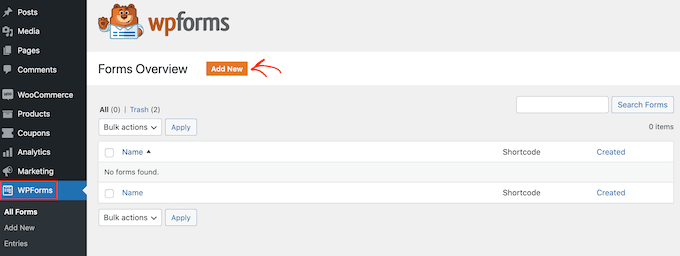
ซึ่งจะเปิด WPForms ตัวสร้างฟอร์มแบบลากและวางที่คุณต้องการเริ่มต้นด้วยการพิมพ์ชื่อสำหรับฟอร์มของคุณแล้วเลือกเทมเพลตฟอร์มของคุณ
WPForms มาพร้อมกับ เทมเพลตฟอร์มที่สร้างไว้ล่วงหน้าหลายร้อยแบบเพื่อช่วยให้คุณสร้างฟอร์มประเภทใดก็ได้อย่างรวดเร็ว เช่น แบบฟอร์มติดต่อ แบบฟอร์มสั่งซื้อออนไลน์ เป็นต้น เนื่องจากเราต้องการสร้างแบบฟอร์มใบสมัครอาสาสมัคร เพียงพิมพ์ “อาสาสมัคร” ในแถบค้นหาเทมเพลต
ตอนนี้คุณจะเห็นเทมเพลตฟอร์มอาสาสมัครหลายแบบให้เลือก เราจะเลือก “แบบฟอร์มการรับสมัครอาสาสมัคร” โดยคลิกที่ปุ่ม 'ใช้เทมเพลต'
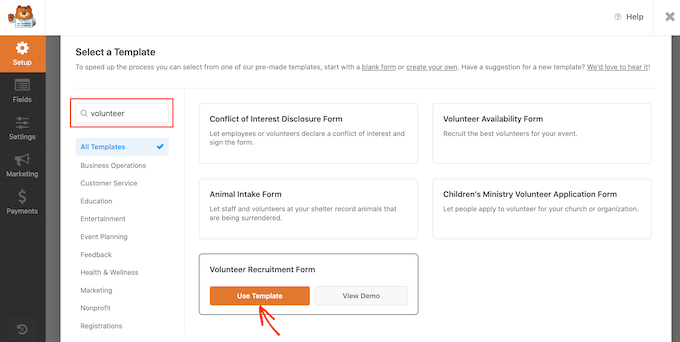
WPForms จะสร้างแบบฟอร์มใบสมัครอาสาสมัครให้กับคุณ
จากนั้นคุณปรับแต่งแบบฟอร์มนี้ให้เหมาะกับความต้องการของคุณได้ง่ายขึ้น หากต้องการแก้ไขหรือเปลี่ยนแปลงอะไรก็ตาม เพียงคลิกที่ช่องแบบฟอร์มที่คุณต้องการเปลี่ยนแปลง
WPForms จะแสดงการตั้งค่าทั้งหมดที่คุณสามารถปรับแต่งได้ในฟิลด์นี้
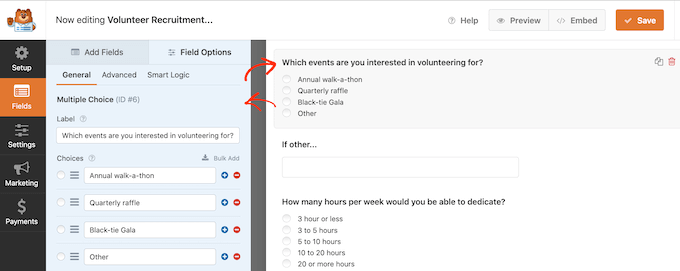
ต้องการเปลี่ยนข้อความที่ปรากฏในช่องแบบฟอร์มนี้หรือไม่? จากนั้นแก้ไขข้อความในเมนูด้านซ้ายมือ
หากต้องการปรับแต่งตัวเลือกหลายตัวเลือกที่มีอยู่ เพียงคลิกที่ปุ่ม + ใดๆ วิธีนี้จะช่วยให้คุณเพิ่มตัวเลือกเพิ่มเติมได้
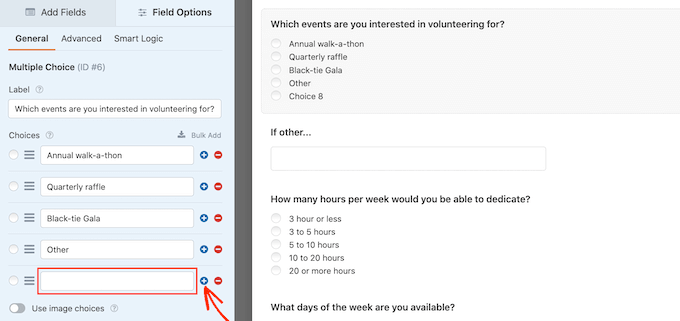
คุณสามารถเพิ่มคำถามหรือตัวเลือกเพิ่มเติมในแบบฟอร์มการสมัครอาสาสมัครของคุณได้อย่างง่ายดายโดยคลิกที่แท็บ เพิ่มฟิลด์ ในเมนูด้านซ้ายมือ
นี่แสดงฟิลด์ทั้งหมดที่คุณสามารถเพิ่มได้ รวมถึงตัวเลือกขั้นสูงอื่นๆ เช่น ฟิลด์ 'การอัปโหลดไฟล์'
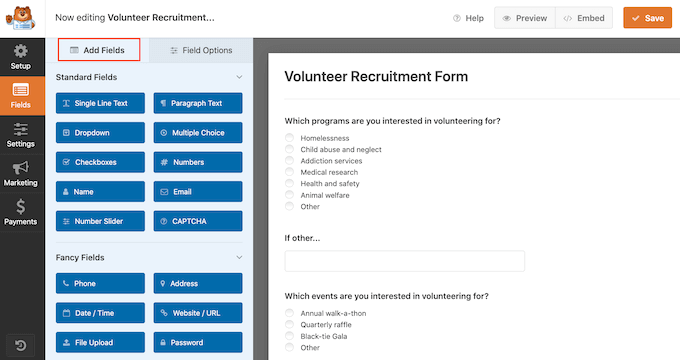
ฟิลด์ 'ไฟล์อัพโหลด' ให้อาสาสมัครส่งไฟล์พร้อมกับใบสมัครของพวกเขา ตัวอย่างเช่น คุณอาจขอสำเนาประวัติย่อหรือประวัติย่อ หากต้องการเรียนรู้เพิ่มเติม โปรดดูคำแนะนำทีละขั้นตอนเกี่ยวกับวิธีสร้างแบบฟอร์มการอัปโหลดไฟล์ใน WordPress
คุณอาจต้องการกำหนดบางฟิลด์ที่จำเป็น เช่น ฟิลด์ที่ผู้สมัครสามารถพิมพ์ที่อยู่อีเมลของตนได้ หากคุณกำหนดฟิลด์บังคับ ผู้เยี่ยมชมไม่สามารถส่งแบบฟอร์มโดยไม่กรอกข้อมูลในฟิลด์นี้

ในการกำหนดให้ฟิลด์บังคับ เพียงคลิกเพื่อเลือกฟิลด์นั้น จากนั้นในเมนูด้านซ้าย ให้คลิกที่แถบเลื่อน 'จำเป็น' เพื่อเปลี่ยนจากสีเทาเป็นสีน้ำเงิน
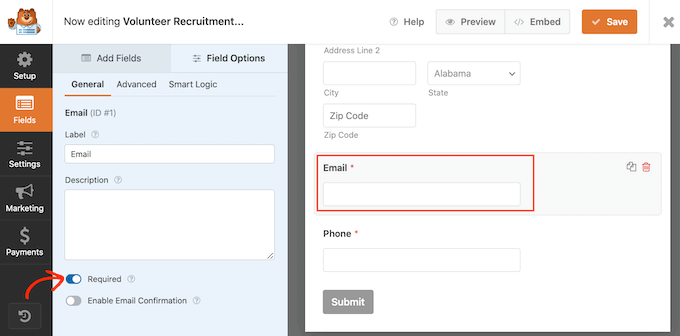
คุณและอาสาสมัครของคุณสามารถดูได้อย่างง่ายดายว่าฟิลด์ใดที่จำเป็น เนื่องจากพวกเขาจะมีเครื่องหมายดอกจันสีแดงเล็กๆ ถัดจากป้ายกำกับฟิลด์
เมื่อคุณพอใจกับรูปลักษณ์ของแบบฟอร์มใบสมัครอาสาสมัคร ให้คลิกที่ 'การตั้งค่า' ในเมนูด้านซ้ายมือ
บนแท็บการตั้งค่า "ทั่วไป" คุณสามารถเปลี่ยนการตั้งค่าที่เกี่ยวข้องกับแบบฟอร์มต่างๆ เช่น ข้อความปุ่มส่ง การตั้งค่าการป้องกันสแปม และอื่นๆ
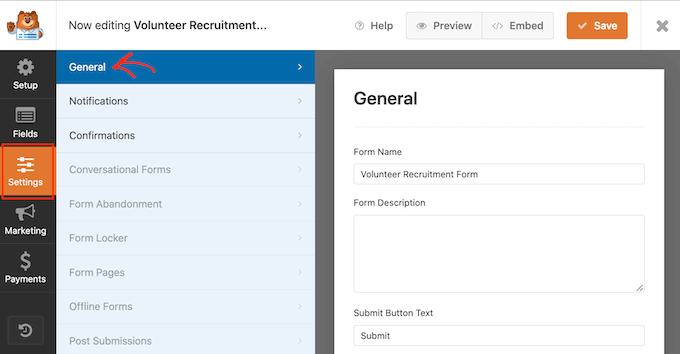
ในฐานะที่เป็นโซลูชันการสร้างแบบฟอร์ม WordPress ชั้นนำ WPForms มาพร้อมกับการตั้งค่าป้องกันสแปมขั้นสูงเพื่อช่วยให้คุณลดแบบฟอร์มสแปม
คุณจะเห็นว่าระบบจะเปิดใช้งานโดยอัตโนมัติตามค่าเริ่มต้นภายใต้แถบเลื่อน "เปิดใช้งานการป้องกันสแปม" เว้นแต่ว่าคุณจะใช้การป้องกันสแปมรูปแบบอื่นแทน เราแนะนำให้เปิดใช้งาน honeypot นี้ไว้
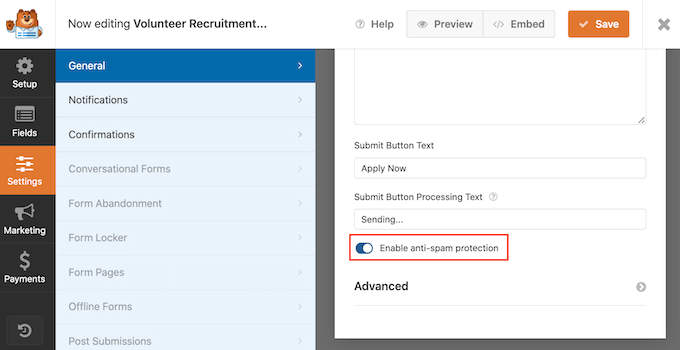
หากต้องการเรียนรู้เพิ่มเติมว่า WPForms สามารถปกป้องไซต์ของคุณจากสแปมได้อย่างไร โปรดดูคำแนะนำทีละขั้นตอนเกี่ยวกับวิธีการบล็อกแบบฟอร์มติดต่อสแปมใน WordPress
การตั้งค่าการแจ้งเตือนและการยืนยัน
ตามค่าเริ่มต้น ทุกครั้งที่ผู้เยี่ยมชมส่งแบบฟอร์มบนเว็บไซต์ของคุณ คุณจะได้รับอีเมลที่มีข้อมูลทั้งหมดที่พวกเขาส่งมา
คุณยังสามารถดูรายการแบบฟอร์มที่คุณส่งทั้งหมดได้ในแดชบอร์ด WordPress ของคุณด้วย
นอกจากนี้เรายังแนะนำให้ส่งอีเมลถึงอาสาสมัครเพื่อยืนยันว่าคุณได้รับใบสมัครแล้ว สำหรับรายละเอียดเพิ่มเติม โปรดดูคำแนะนำในการส่งอีเมลยืนยันหลังจากส่งแบบฟอร์ม WordPress
แม้ว่าคุณจะส่งอีเมลแจ้งเตือน คุณควรแสดงการยืนยันบนหน้าจอทุกครั้งที่มีคนส่งแบบฟอร์มสำเร็จ
มีหลายวิธีในการทำเช่นนี้ WPForms อนุญาตให้คุณแสดงข้อความยืนยันในหน้าเดียวกัน หรือคุณสามารถเปลี่ยนเส้นทางผู้ใช้ไปยังหน้าขอบคุณที่กำหนดเองในเว็บไซต์ของคุณ
คุณสามารถกำหนดการตั้งค่าเหล่านี้ได้โดยไปที่แท็บการยืนยันในแผงการตั้งค่า จากนั้นเลือกจากตัวเลือกประเภทการยืนยัน
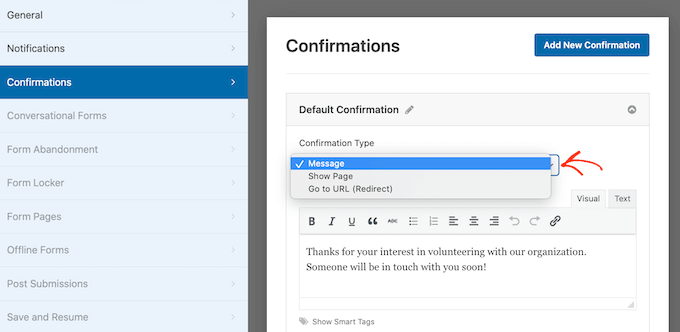
องค์กรส่วนใหญ่จะใช้เฉพาะข้อความเริ่มต้น แต่บางองค์กรอาจสร้างหน้าขอบคุณที่กำหนดเอง หรือแม้แต่เปลี่ยนเส้นทางผู้เยี่ยมชมไปยังปฏิทินกิจกรรมของคุณ เพื่อให้พวกเขาสามารถเริ่มเรียนรู้เกี่ยวกับกิจกรรมการระดมทุนที่จะเกิดขึ้นของคุณ
เมื่อคุณพอใจกับการตั้งค่าข้อความยืนยันแล้ว ให้คลิกที่ปุ่ม 'บันทึก' เพื่อบันทึกการเปลี่ยนแปลงของคุณ
เคล็ดลับโบนัส: WPForms จะรวมบริการการตลาดผ่านอีเมลที่ดีที่สุดทั้งหมด หากคุณมีจดหมายข่าวทางอีเมล WPForms จะทำให้การเพิ่มอาสาสมัครใหม่ในจดหมายข่าวนี้เป็นเรื่องง่าย
การเพิ่มแบบฟอร์มการสมัครอาสาสมัครในเว็บไซต์ของคุณ
ตอนนี้คุณพร้อมที่จะเพิ่มแบบฟอร์มของคุณบนเว็บไซต์ WordPress เพื่อให้ผู้คนสามารถเริ่มสมัครเป็นอาสาสมัครได้
ด้วย WPForms คุณสามารถเพิ่มฟอร์มของคุณไปยังหน้า โพสต์ หรือพื้นที่พร้อมวิดเจ็ตบนไซต์ของคุณได้อย่างง่ายดาย
ส่วนใหญ่คุณต้องการแสดงแบบฟอร์มของคุณบนหน้าหรือโพสต์ ในการดำเนินการนี้ ให้สร้างหน้าหรือโพสต์ใหม่ หรือเปิดหน้าที่มีอยู่ในตัวแก้ไข WordPress
ในตัวแก้ไขบล็อก WordPress ให้คลิกที่ปุ่ม + เพื่อสร้างบล็อกใหม่ ในป๊อปอัปที่ปรากฏขึ้น ให้พิมพ์ 'WPForms' เพื่อค้นหาบล็อกที่ถูกต้อง
จากนั้นคลิกที่บล็อก 'WPForms' เพื่อเพิ่มลงในเพจของคุณ
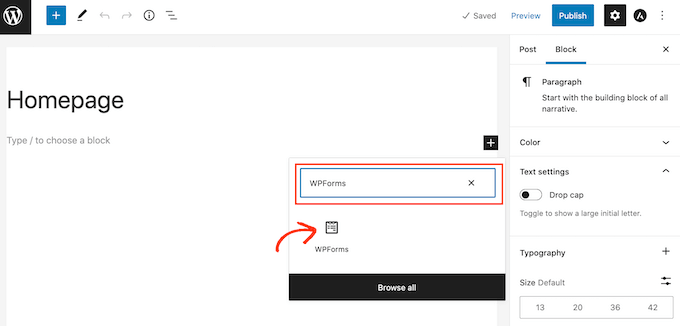
ถัดไป เปิดเมนูดรอปดาวน์ในบล็อก WPForms
ตอนนี้ คุณจะเห็นรายการแบบฟอร์มทั้งหมดที่คุณสร้างขึ้น เพียงไปข้างหน้าและคลิกที่แบบฟอร์มสมัครอาสาสมัครเพื่อเพิ่มลงในเพจของคุณ
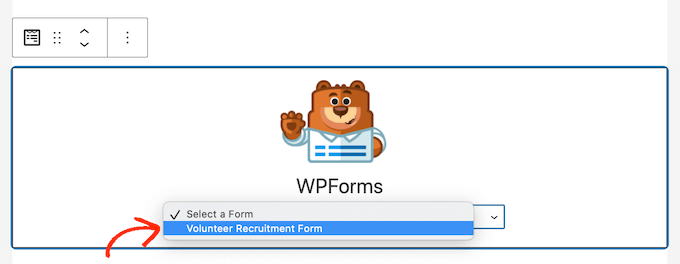
หากคุณพอใจกับรูปลักษณ์ของแบบฟอร์ม คุณสามารถเผยแพร่หรืออัปเดตหน้าได้ ตอนนี้คุณสามารถเยี่ยมชมเว็บไซต์ของคุณเพื่อดูแบบฟอร์มใบสมัครอาสาสมัครของคุณแบบสด
เป็นความคิดที่ดีที่จะทดสอบแบบฟอร์มของคุณเพื่อให้แน่ใจว่าใช้งานได้ เพียงกรอกและส่งแบบฟอร์ม และตรวจสอบว่าคุณเห็นข้อความยืนยัน คุณควรได้รับอีเมลแจ้งว่ากรอกแบบฟอร์มแล้ว
หากคุณไม่ได้รับอีเมล อาจมีปัญหาเกี่ยวกับวิธีการตั้งค่าอีเมลของคุณใน WordPress หากต้องการเรียนรู้เพิ่มเติม โปรดดูคำแนะนำในการแก้ไขปัญหา WordPress ไม่ส่งอีเมล
เมื่อคุณเผยแพร่แบบฟอร์มของคุณแล้ว คุณสามารถไปที่ WPForms » รายการ เพื่อดูใบสมัครอาสาสมัครทั้งหมดของคุณ
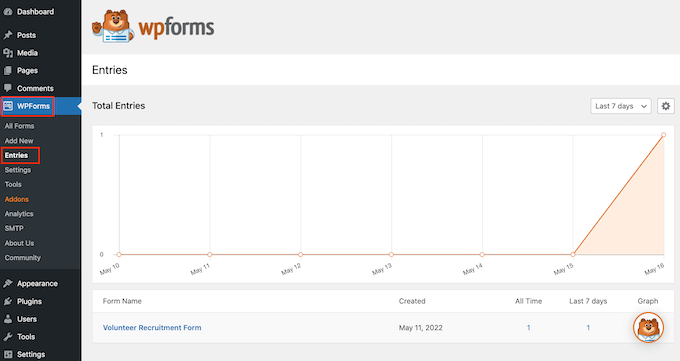
คุณจะเห็น 'ละทิ้ง' เป็นสถานะสำหรับรายการที่ผู้เยี่ยมชมตัดสินใจออกจากแบบฟอร์มโดยไม่ส่ง สำหรับข้อมูลเพิ่มเติม โปรดดูคำแนะนำในการติดตามและลดการละทิ้งแบบฟอร์มใน WordPress
เราหวังว่าบทความนี้จะช่วยให้คุณเรียนรู้วิธีสร้างแบบฟอร์มใบสมัครอาสาสมัครที่ยอดเยี่ยมใน WordPress คุณอาจต้องการอ่านคู่มือของเราเกี่ยวกับวิธีติดตามผู้เยี่ยมชมเว็บไซต์ไปยังไซต์ WordPress ของคุณ และดูตัวเลือกปลั๊กอิน WordPress ที่ดีที่สุดสำหรับองค์กรไม่แสวงหากำไรโดยผู้เชี่ยวชาญของเรา
หากคุณชอบบทความนี้ โปรดสมัครรับข้อมูลจากบทแนะนำวิดีโอ YouTube Channel สำหรับ WordPress คุณสามารถหาเราได้ที่ Twitter และ Facebook
